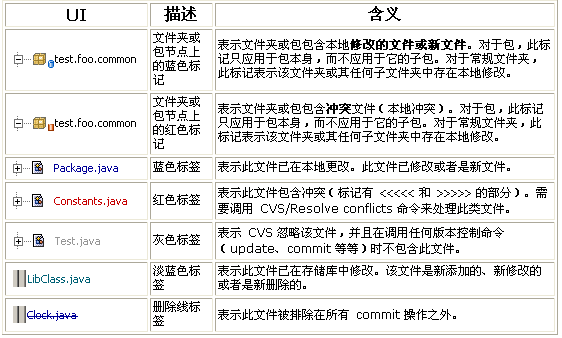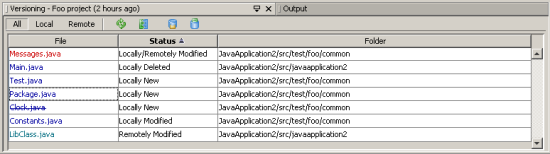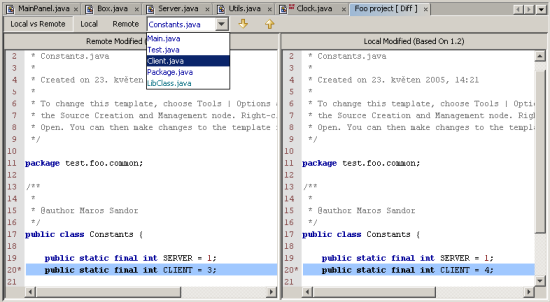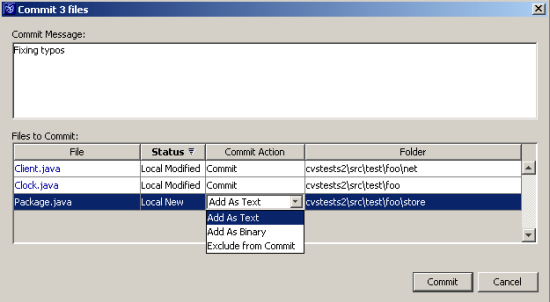新的 NetBeans CVS 支持导览
本文档让您能快速浏览 NetBeans IDE 重新设计的 CVS 新功能。CVS 支持进行了重新设计,主要侧重于最常执行的,尤其是将要与
IDE 项目系统集成的用户任务。 注意: NetBeans 开发版本和新的 CVS 支持都处于开发的早期。因此,它们包含可能导致数据丢失的错误,一定不要用于生产源。该版本只是用来预览功能并收集用户反馈。
入门
新的 CVS 支持只能在开发版本中使用。它不能用于 NetBeans 4.1。此处可下载开发版本。
由于新的 CVS 支持和 NetBeans 4.1 版本控制系统不兼容,因此,已经将 4.1 版本控制模块移动到 Update
Center。这意味着开发版本不包含其他版本控制系统(如 Microsoft Visual SourceSafe 和 Subversion)的任何支持。通过选择
Tools > NetBeans Update,连接到 Development Update Center,然后下载 Version
Control 下的所有模块,您可以下载 4.1 版本控制模块。
对于即将到来的 NetBeans 版本,只有 CVS 将会在新的设计中实现。随后的版本也将会实现其他版本控制系统。
设置工作目录
这部分很容易,因为您不需要执行任何操作。IDE 自动扫描打开的项目,如果它们包含 CVS 目录,则显示这些文件的 CVS 状态并提供这些命令的全部
CVS 菜单。
从 CVS 中签出新项目
如果您尚未签出项目的源,则可以在 IDE 中执行以下操作:
- 从主菜单中选择 CVS > Checkout。
- CVS Root 字段自动显示 .cvspass 文件中已注册的所有 CVS 根。选择一个 CVS 根或输入一个新的根,然后单击
Next。
- 输入或浏览到模块的名称,如有必要指定一个分支,然后指定一个放置文件的位置。IDE 运行 CVS 签出命令并将输出打印到
Output 窗口中的一个选项卡。注意,IDE 为每个 CVS 根打开一个输出选项卡,并将在该 CVS 根上运行的所有命令的输出打印到该选项卡。
- 文件被签出之后,IDE 执行以下操作之一:
- 如果签出的模块包含 NetBeans 项目元数据,则 IDE 提供打开该项目。
- 如果模块不包含 NetBeans 项目元数据,则 IDE 提供从源中创建一个新 NetBeans 项目。
查看文件状态和差别
IDE 为您提供查看有关文件状态信息的几种方法:
- 项目、文件夹和包节点上的标记告诉您有关该节点中所包含文件的状态。
- 每个文件节点根据其状态标记有颜色编码。
- Diff 命令快速区分单个文件或整个包、文件夹或项目。
- Versioning 窗口为您提供任何选中的目录中所有更改的、新建的、移除的以及过时的文件的实时列表。
标记和颜色编码
IDE 使用下表中的标记和颜色来表示文件、文件夹、包和项目的状态。
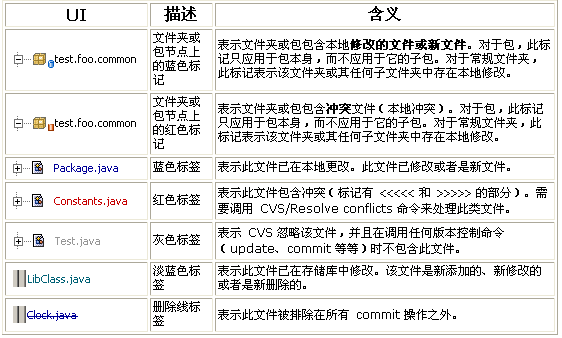
跟踪 Versioning 窗口中的更改
在新的 CSV 支持中已经使 Versioning 窗口全部重新工作。现在它实时查看选定目录中的更改。例如,右键单击 CVS 工作目录中的任何项目,然后选择
CVS > Show Changes。以下窗口将出现在 IDE 的底部:
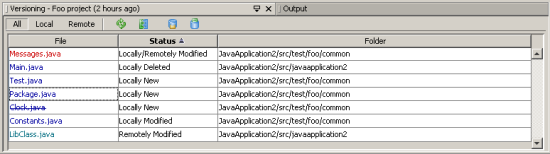
Versioning 窗口列出以下内容:
- 已在本地更改的所有文件。包括所有在本地修改的文件、在本地添加的文件和在本地删除的文件。
- 已在存储库中更改、添加或移除的所有文件。
- 具有合并冲突的所有文件。
当您使用文件时,Versioning 窗口自动更新以显示哪些文件已经更改。在该窗口中,您可以执行以下操作之一:
- 使用窗口顶部的按钮过滤结果以显示全部更改、仅在工作目录中所做的本地更改或仅在存储库中所做的远程更改。
- 双击任何文件可在 Source Editor 中查看该文件的差别,或者单击
 按钮以区分整个选定的项目或目录。
按钮以区分整个选定的项目或目录。
- 右键单击任何文件可访问命令的上下文菜单。
- 使用窗口顶部的按钮更新(
 )或提交( )或提交( )窗口中列出的所有文件。 )窗口中列出的所有文件。
生成差别
有三种方法可以在 IDE 中生成差别:
- 在 Projects 窗口、Files 窗口或 Favorites 窗口中右键单击任何节点,然后选择 CVS >
Diff。您便可以区分单个文件、文件夹、包和项目。
- 在 Versioning 窗口中单击 Diff All 可以区分 Versioning 窗口当前正在监视的是项目还是文件夹。
- 在 Versioning 窗口中双击一个文件。
- 选择 CVS > Diff All Files 可区分所有打开的项目。
IDE 将差别显示在 Diff Viewer 中,Diff Viewer 在 Source Editor 中作为选项卡打开。与在
NetBeans 4.1 中一样,Diff Viewer 在左面板中显示文件的工作副本,在右面板中显示存储库副本。在新的 CVS
支持中,查看器还将多个文件的差别显示在一个选项卡中。您可以使用组合框在文件之间进行切换。您还可以过滤差别以仅显示在本地所做的更改或仅显示在存储库中所做的更改。
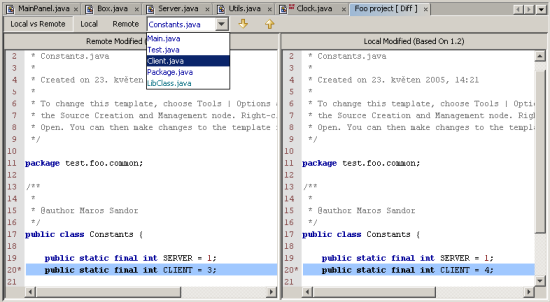
更新和提交文件
更新和提交文件是使用 CVS 所执行的最常见的活动。IDE 使这些操作尽可能容易。您可以从主要的 IDE 导航窗口(Projects、Files
和 Favorites)或从 Versioning 窗口启动这些操作。
更新文件
更新文件很容易:
- 要更新整个项目,最好的方法是在 Projects 窗口中右键单击项目,然后选择 CVS > Show Changes。这样使您在更新前可以预览所有将更改的文件。然后单击
Update All 按钮()。
- 要更新单个文件、目录或项目,请右键单击其节点,然后选择 CVS > Update。
- 要更新所有打开的项目,请选择 CVS > Update All。
提交文件
与更新文件一样,您可以从 Projects 窗口(右键单击,然后选择 CVS > Commit)、从 Versioning
窗口(使用 按钮)或从 CVS 菜单(在所有打开的项目中提交所有更改)提交文件。当您运行 Commit 命令时,您将看到以下对话框:
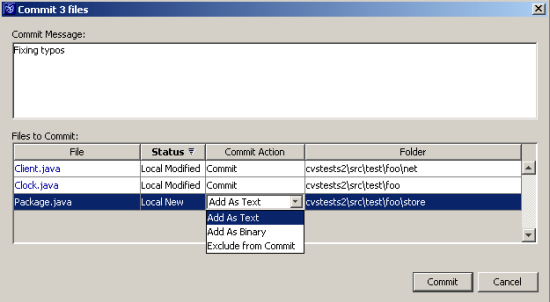
Commit 对话框列出:
- 所有在本地修改的文件。您可以提交文件或者将它们从 commit 中排除。
- 所有存储库中不存在的新文件。您可以选择将此文件作为文本或二进制文件添加,或者将其从 commit 中排除。有关忽略文件的更多内容见下文。
- 所有在本地删除的文件。您可以将该文件从存储库中移除或将其从 commit 中排除。
忽略文件
当在文件夹上运行 commit 命令时,IDE 自动建议将所有本地文件添加到存储库中。因此,告知 IDE 忽略哪些文件很重要。可以采用两种方法忽略文件:
- 在 Projects 窗口、Files 窗口或 Favorites 窗口中,右键单击文件夹或文件,然后选择 CVS >
Ignore/Unignore。IDE 为目录创建一个 .cvsignore 文件,并准备将其签入到存储库中。
- 在 Commit 对话框中,将 Commit Action 更改为 Exclude from Commit。无论您何时在文件夹或项目上运行
Commit 命令,被忽略的文件都将在对话框中列出,但是将从 commit 中排除。当您准备提交文件时,将 Commit Action
更改回 Commit。
项目和 CVS
新的 CVS 支持使共享项目元文件变得更容易,而且不仅仅可以共享源,还可以共享 IDE 设置。IDE 自动从签入中排除 build、dist
和 nbproject/private 目录。
更新项目设置
所有项目设置都存储在 build.xml 文件中,而这个文件位于 nbproject 目录中。当在 IDE 中的项目节点上运行
Update 或 Commit 命令时,将更新或提交您的源和项目设置。如果您只是想在项目设置上运行 CVS 命令,请转到 Files
窗口,右键单击 build.xml 和 nbproject,然后选择 CVS > Update 或 CVS > Show
Changes。同样,如果您只是想在源上执行 CVS 命令,则最好在 Files 窗口中源文件夹上或 Projects 窗口中的源包节点上运行
Show Changes 命令,然后从 Versioning 窗口中更新或提交。
将项目导入到 CVS 中
如果您有一个本地项目,您可以快速地将其导入到 CVS 中:
- 清理项目,以便 IDE 不会将您的 build 输出目录导入到 CVS 中。
- 在 Projects 窗口中右键单击项目节点,然后选择 CVS > Import Project into Repository。
- 指定存储库,输入注释,然后单击 OK。IDE 将源和项目元数据导入到 CVS 中,然后再将它们作为本地 CVS 目录签出。
|